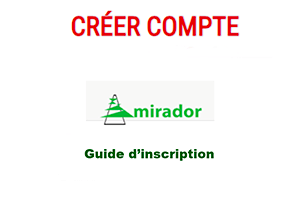Asana est un logiciel de gestion de projets au sein d’une entreprise, il permet d’organiser le travail entre les différents membres de chaque équipe. Cette plateforme du gestion de travail en ligne vous assure une meilleure organisation et gestion de tâches en vous offrant plusieurs fonctionnalités.
Via ce logiciel, vous pouvez planifier et gérer vos projets sans avoir besoin d’envoyer des emails à chaque membre de l’équipe. Asana vous offre plusieurs fonctionnalités pour assigner les tâches à vos employés, définir une échéance pour chaque tâche, créer des nouvelles étiquettes, ajouter des commentaires…
Cependant, ceci va faciliter le travail au sein de votre équipe, chaque membre aura un accès à son compte pour se concentrer sur ses objectifs et ses tâches quotidiennes assignées.
Pour commencer à utiliser ce logiciel, vous devez tout d’abord créer un compte gratuitement et puis procéder à la création de votre équipe.
Vous vous demandez alors comment créer un compte Asana? Quelles sont les démarches à suivre pour se connecter à mon compte? Comment créer un équipe? Existe-t-il une version gratuite pour ce type de logiciel?
Pour répondre à vos interrogations, nous vous invitons de suivre notre tutoriel.
Asana mon compte
Vous êtes perdu dans des centaines d’emails reçus chaque jour par les membres de votre équipe? Vous avez oublié d’envoyer des fichiers à vos collaborateurs? Vous cherchez une solution simple et efficace qui vous aider à organiser le travail au sein de votre entreprise et mieux gérer vos projets?
N’hésitez pas de tester Asana, cet outil d’organisation de travail en ligne. Pour commencer à l’utiliser, vous pouvez essayer sa version gratuite et créer un compte Asana comme c’est le cas pour créer un compte Udemy:
- Commencez par ouvrir cette plateforme du gestion de projet via l’adresse suivante: www.asana.com
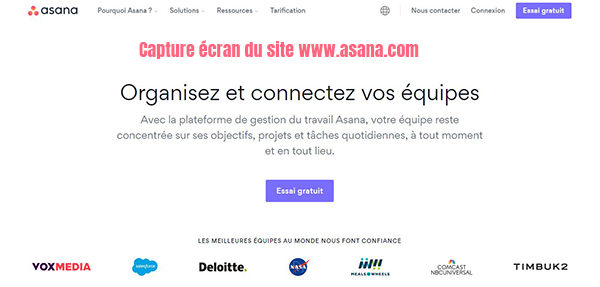
Ceci est une capture d’écran du site
- Cliquez sur la rubrique « Essai gratuit »
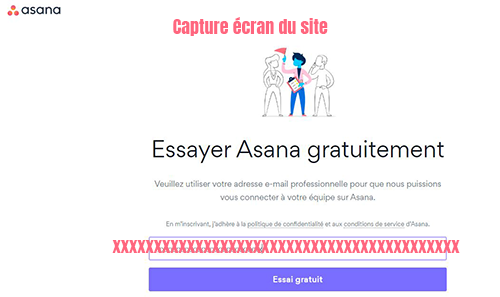
Ceci est une capture d’écran du site
- Il vous sera demandé ainsi de saisir une adresse email exacte pour la création de votre compte
- Cliquez sur le bouton « Essai gratuit » pour lancer votre inscription
- Un email de confirmation de votre inscription vous sera envoyé
- Il nous vous reste qu’à vérifier votre boite de réception. Une fois que l’email est bien reçu, cliquez sur le bouton « Confirmer l’adresse email«
- Ensuite, terminez votre inscription en saisissant votre nom complet et en choisissant un mot de passe
- Il vous sera demandé après de saisir le type de travail que vous exercez
- Choisissez ensuite la forme de gestion de vos tâches
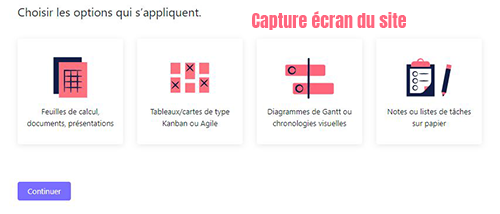
Ceci est une capture d’écran du site
- Et voilà votre compte sera créé avec succès, vous pouvez commencer à créer votre premier projet, assigner les tâches aux différents membres de votre équipe, saisissez le nom responsable, précisez l’échéance…
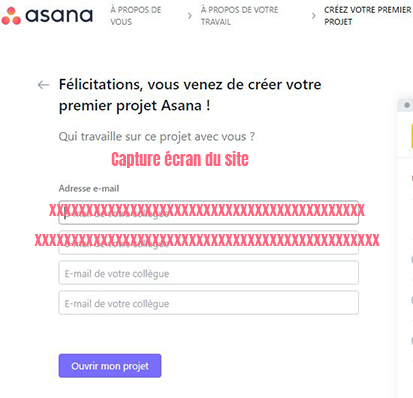
Ceci est une capture d’écran du site
- Enfin, il ne vous reste qu’à saisir les différentes adresses email de vos collaborateurs pour qu’ils puissent accéder à leur compte et consulter leurs tâches à réaliser.
Remarque: Si vous faites parti déjà d’une équipe, vous n’aurez pas besoin de créer un nouveau compte. Votre supérieur se charge ainsi de créer une équipe pour vous assigner les tâches à réaliser. Vous recevrez par la suite un email d’invitation, vous devez alors cliquer sur le lien pour rejoindre l’équipe. Après, il vous sera demandé de compléter vos informations personnelles comme le nom, prénom, mot de passe…
NB: Il reste à noter que vous pouvez utiliser votre compte Google pour vous inscrire sur asana.com
Asana connexion
Vous avez déjà créé un compte ou vous faites déjà parti d’une autre organisation, se connecter à votre compte est très simple. Où vous soyez depuis un ordinateur, Smartphone ou une tablette nous vous invitons de suivre les différentes étapes à suivre pour se connecter à votre compte Asana:
- Ouvrez la plateforme du gestion de travail en ligne
- Cliquez sur la rubrique « Connexion«
- Vous serez redirigé vers une interface d’authentification à votre compte
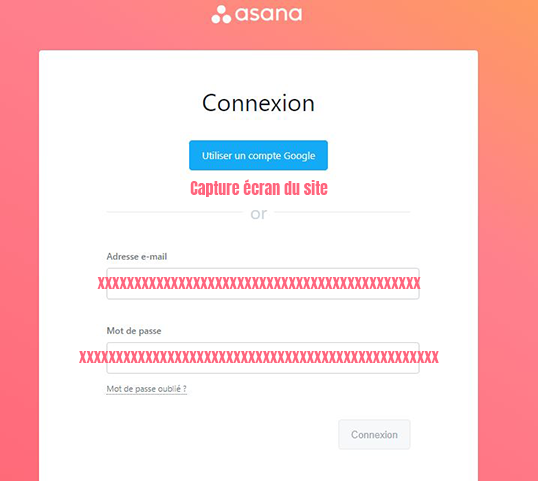
Ceci est une capture écran du site
- Dans les champs concernés, saisissez alors votre adresse email ainsi que votre mot de passe
- Confirmez votre identité en cliquant sur le bouton « Connexion«
J’ai perdu mon mot de passe, que dois-je faire?
Lors de la connexion à votre compte, vous avez rendu compte que vous avez oublié votre mot de passe. Ne vous inquiétez pas, il est possible de le modifier en cliquant sur le lien « Mot de passe oublié »
Par conséquent, il vous sera demandé de saisir l’adresse email avec laquelle vous avez créé votre compte et cliquer sur le bouton « M’envoyer des instructions »
Un email de réinitialisation de mot de passe vous sera alors envoyé pour vous permettre de créer un nouveau code d’accès.
Se connecter avec SAML
Vous disposez déjà de la version Asana Entreprise et vous avez l’authentification SAML, vos collaborateurs n’auront pas besoin ainsi d’un mot de passe pour se connecter à leurs comptes.
Il suffit de se rendre à la page d’accueil du site, cliquez sur la rubrique « Connexion », saisissez votre adresse email et laissez le champ mot de passe vide. Enfin, cliquez sur le bouton « Connexion » pour confirmer votre choix.
Créer une équipe Asana
Pour commencer à gérer vos projets en ligne via cette plateforme de gestion de travail et collaborer avec tous les collaborateurs, vous devez créer une équipe. Ceci, va vous aider à répartir les tâches entre les différents membres et suivre l’avancement de chaque projet en temps réel.
Chaque collaborateur à son tour dès qu’il accompli bien sa tâche, il pourra la valider pour informer son supérieur.
Pour créer une équipe Asana pour un nouveau projet suivez la démarche suivante:
- Connectez-vous à votre compte personnel
- A gauche de votre écran et en bas de vos écran, choisissez la rubrique « Equipe » ou bien « Teams » et puis cliquez sur l’option « Créer une équipe«
- Insérez le nom de votre équipe
- Enfin, invitez les membres qui sont concernés par ce projet
Supprimer compte Asana
Vous n’avez plus besoin de votre compte? Vous désirez le supprimer? Suivez alors la démarche de suppression de votre espace personnel:
- Connectez-vous à votre compte en ligne
- Accédez à la rubrique « Paramètres de mon profil »
- Choisissez ensuite l’onglet « Compte »
- Juste en bas de la fenêtre, cliquez sur le lien « Désactiver le compte«
- Et voilà, votre compte sera supprimer automatiquement
Remarque: Si vous disposez d’un abonnement payant, et vous désirez annuler son renouvellement automatique. Nous vous invitons d’accéder au Menu et puis Abonnement et Annuler abonnement.
Par conséquent, l’abonnement sera annulé mais par contre votre compte sera actif et ne pourra être supprimé qu’à la fin de la date de tarification de l’abonnement en cours.
Application mobile
Il est possible d’accéder à votre compte et suivre l’avancement de vos projets sur Asana depuis votre Smartphone ou tablette grâce à l’application mobile Asana. Où vous soyez, il est possible de se connecter à votre compte et gérer vos projets sur mobile.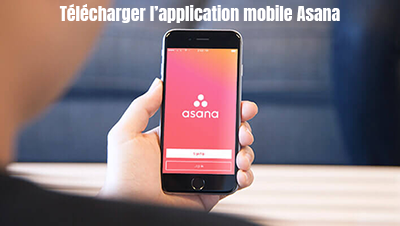
Cette application est disponible pour la télécharger gratuitement depuis les boutiques App Store et Google Play.